Kako koristiti popis za čitanje u Safariju na vašem iPhoneu 7
Vjerojatno tijekom dana nailazite na veze na web stranice na više različitih načina. Oni mogu doći putem e-pošte, na društvenim mrežama ili jednostavno dok Google unosite pojmove za pretraživanje. Možda biste željeli pročitati puno informacija koje sadrže ove veze, ali dnevno postoji samo toliko sati i možda nećete imati vremena pročitati zanimljiv članak čim ga pronađete.
Značajka popisa za čitanje u pregledniku Safari na vašem iPhoneu nudi zgodno rješenje ovog problema. Možete dodati web stranice na svoj popis za čitanje, a zatim se po vašoj prilici možete vratiti na taj popis za čitanje da biste pročitali članke koje ste mu dodali. Naš vodič u nastavku pokazat će vam kako dodati stranicu svom popisu za čitanje, zatim kako pristupiti toj listi za čitanje.
Kako dodati web stranicu na svoju listu za čitanje Safarija na iPhoneu
Koraci u ovom članku napisani su pomoću iPhonea 7 Plus u sustavu iOS 10.1. Naši koraci u nastavku pokazat će vam kako dodati web stranicu na svoj popis za čitanje, a zatim ćemo vam pokazati kako pristupiti popisu za čitanje. Sve se to može učiniti putem aplikacije Safari na vašem iPhoneu.
1. korak: Otvorite aplikaciju Safari .

Korak 2: Pregledajte stranicu koju želite dodati na svoj popis za čitanje, a zatim dodirnite ikonu Dijeljenje na dnu zaslona.
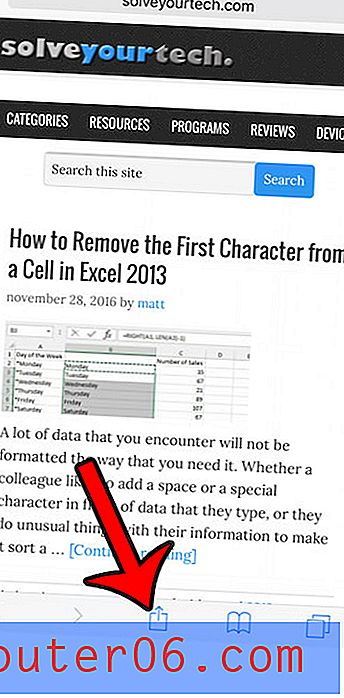
Korak 3: Dodirnite gumb Dodaj u popis za čitanje .
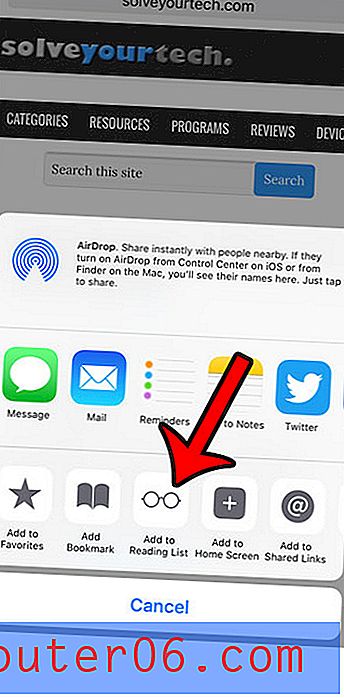
Korak 4: Dodirnite ikonu Oznake na dnu zaslona.
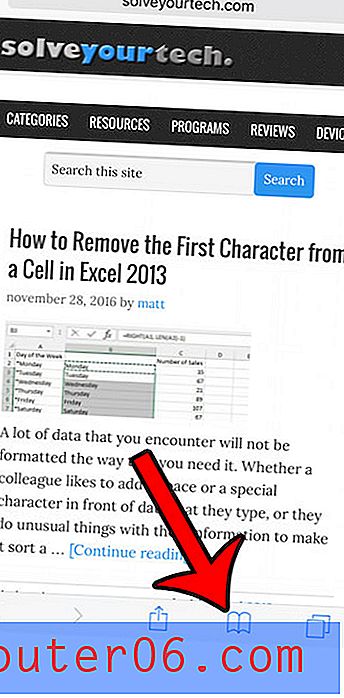
Korak 5: Dodirnite srednju karticu (onu s naočalama) na vrhu zaslona.
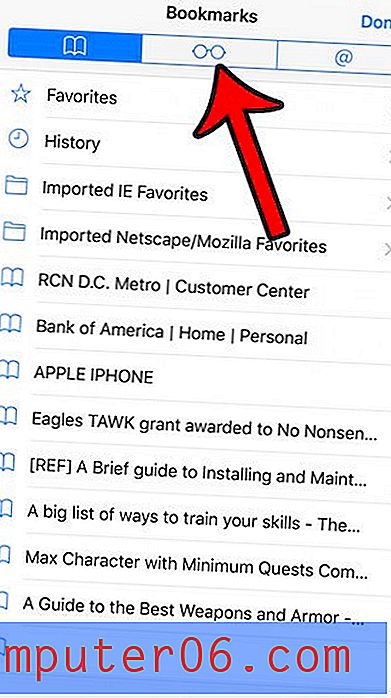
Korak 6: Odaberite web stranicu koju želite pročitati. Ta će se stranica sada otvoriti.
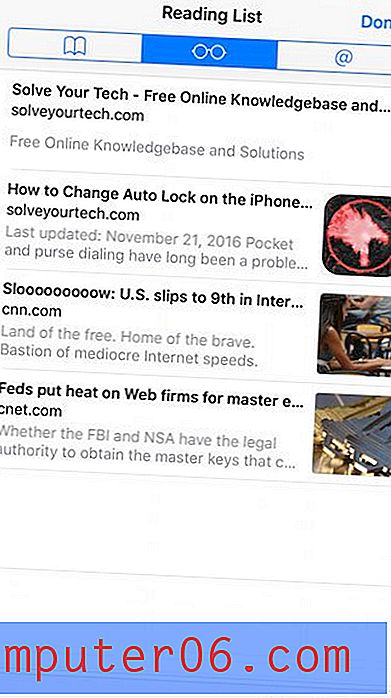
Trebate li očistiti povijest pregledavanja ili izbrisati kolačiće koji su pohranjeni u pregledniku vašeg iPhonea? Ovaj će vam članak pokazati jednostavnu metodu za dovršavanje tog postupka.



